
A Windows 10 keresési funkciója a legjobb az operációs rendszer teljes létezéséhez. A Microsoft a versenytársaktól kölcsönözte a legsikeresebb műszaki megoldásokat, és szervesen képes volt őket integrálni az új felületbe. Ma szakértőink feltárják képességeit azzal, hogy megmutatják, hogyan lehet fájlokat keresni tartalom szerint.
A fájlkeresés indítása a tartalom alapján
A legtöbb felhasználó tudja, hogy a nagyítás ikonja a Start gomb mellett található, hogy Windows-on keressen..
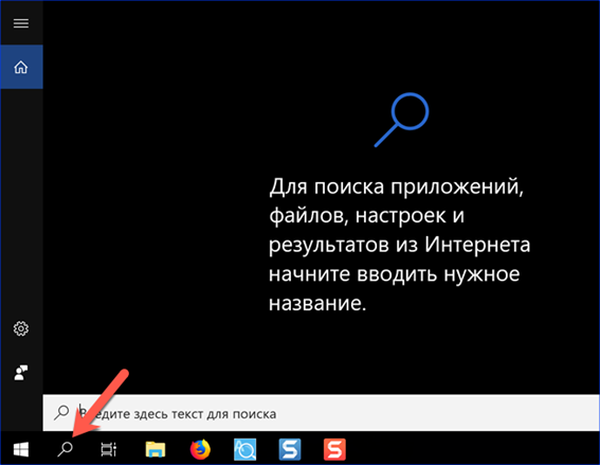
Hasonló eredmény érhető el különféle billentyűzet-kombinációkkal:
-
Win. Az OS logóval ellátott gomb megnyomásával megjelenik a főmenü. Ezt követően azonnal elkezdheti gépelni a lekérdezés szövegét a billentyűzeten. A Windows automatikusan megnyitja a keresési mezőt;
-
Win + S A keresőablak aktiválására szolgáló speciális billentyűzet-kombináció;
-
Win + Q. Az angol nyelvű országokban a Cortana hangsegéd indítását szolgálják. Ez a hölgy nem tudja, hogyan akar és nem akar oroszul kommunikálni. Ennek eredményeként ez a billentyűkombináció a keresési mezőt is megnyitja;
-
Win + X Elindítja a Start menüt a gyors átváltásokkal a fő operációs rendszer paramétereire. A képernyőn a "Keresés" elem is szerepel.
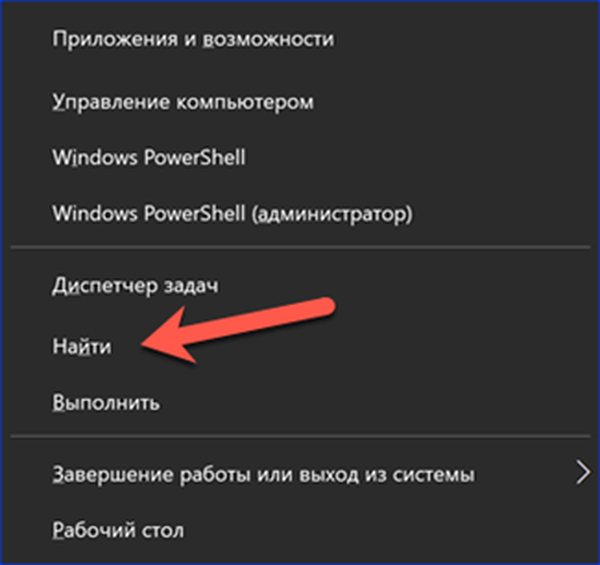
Indexelő szolgáltatás
A keresőszolgáltatás működésének biztosítása érdekében az operációs rendszer folyamatosan végrehajtja a fájlok háttér indexelését a számítógépen. Alapértelmezés szerint automatikusan elindul, de az ellenőrzése soha nem fáj. Számos "rossz" teljesítménytipp gyakran ad ajánlásokat a szolgáltatás letiltására..
A Start menüt a "Win" + "X" kombinációjával indítottuk el. Nyissa meg a képernyőképen látható részt.
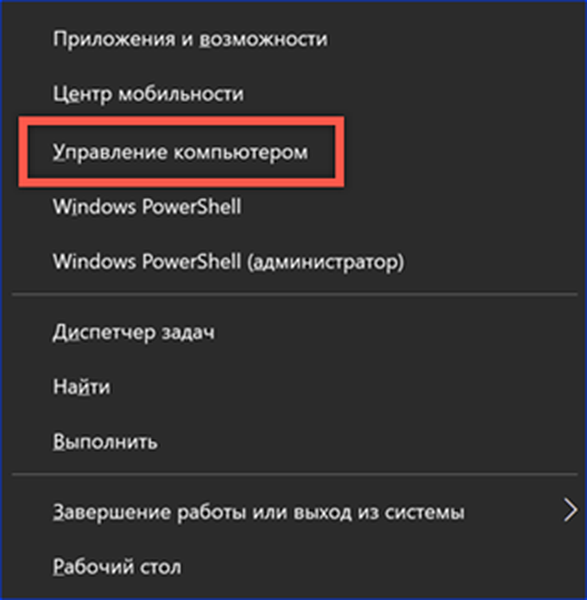
A navigációs panelen bontsa ki a "Szolgáltatások és alkalmazások" listát. Válassza ki a kiváló számjegyű "1" paramétert. Az ablak központi részében található a Windows Searsh szolgáltatás. Az „Állapot” oszlopban fel kell tüntetni a „Futás” -t. Ha az aktuális értéket egyáltalán nem adják meg, vagy "letiltva" jelzik, hívja a helyi menüt.
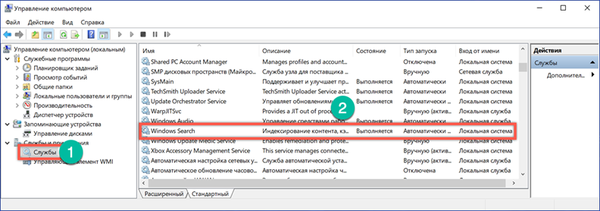
Ha a jobb gombbal kattint a szolgáltatási sávra, megjelenik egy felbukkanó ablak. Válassza ki a "Tulajdonságok" elemet.
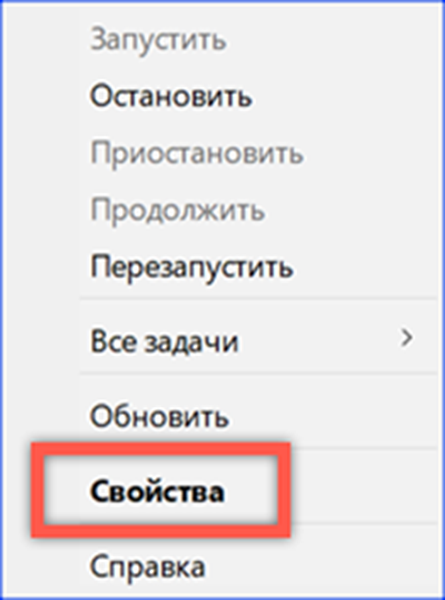
Alapértelmezés szerint az Általános fül nyílik meg. Jelölje be az "Indítási típus" mezőt. Az értéket a képernyőképen látható módon "1" számmal kell beállítani. A szolgáltatást a „Futtatás” gombra kattintva kapcsoljuk be.
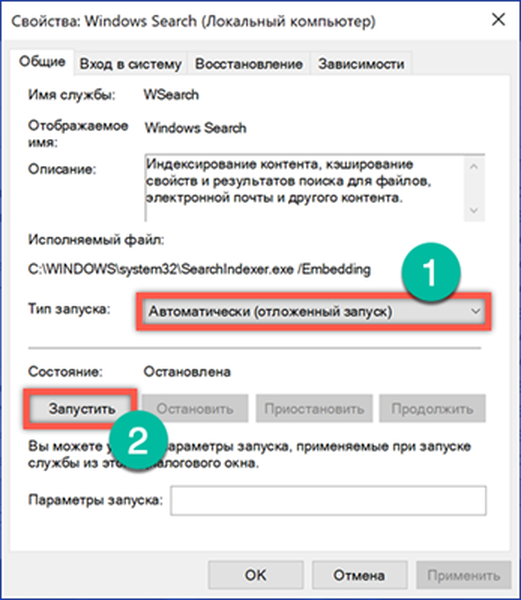
Az indexelést leállás idején hajtják végre, amikor a felhasználó nem hajt végre aktív tevékenységeket, és nem befolyásolja jelentősen a teljesítményt.
Index beállítása
Miután ellenőrizte, hogy a szolgáltatás fut-e, lépjen közvetlenül a beállításaira.
Beírunk bármilyen keresési lekérdezést. A megnyíló ablakban kattintson a jobb felső sarokban lévő ellipszis szimbólumra. Az alul megjelenik egy felbukkanó link, amely az indexelési lehetőségekhez vezet..
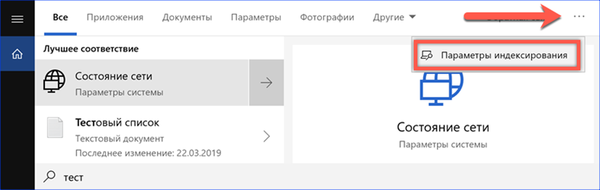
A klasszikus számítógépes vezérlőpulton megtalálhatja a megfelelő részt is, amelyet a képernyőképe egy kerettel jelöl.
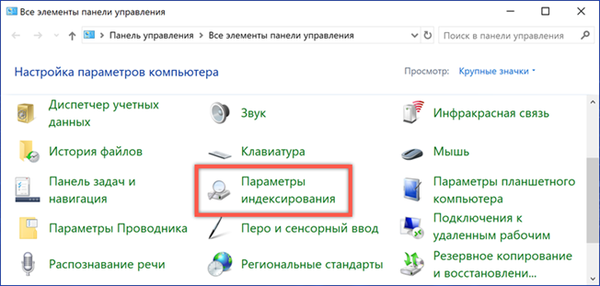
A fő beállításablak jelzi, hogy a Windows melyik helyen fog keresni. Alapértelmezés szerint ez magában foglalja a főmenüt és a felhasználói könyvtárat. A kezelőszerveket két aktív gomb jelöli. Nézzük részletesebben az elvégzett műveleteket..
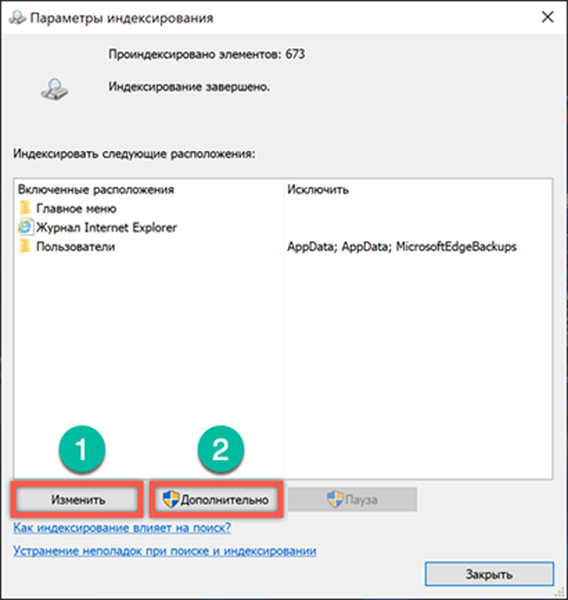
A "Change" gombra kattintva megnyitjuk a megfigyelt operációs rendszer könyvtárak fa szerkezetét. Az alsó egyéni fájlok kiválasztásával felveheti vagy törölheti azokat a mappákat, amelyekben keres..
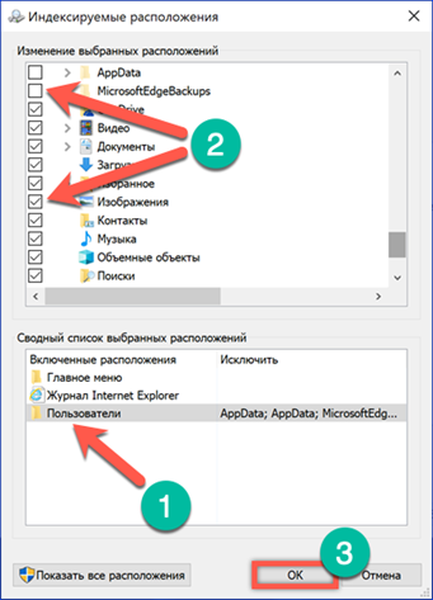
Az "Speciális" gombra kattintva megnyílik a speciális menü. A "Fájltípusok" fülre való váltással szerkesztheti a kiterjesztések listáját oly módon, hogy kizárja az alátámasztott és ritka embereket. A beállítás legfontosabb funkciója a tulajdonságok és a tartalom indexelése. A képernyőképen az azt aktiváló kapcsolót "2" szám jelzi. A szükséges engedély megszerzése után az operációs rendszer képes fájlokat keresni nemcsak név, hanem azok tartalma alapján is. Mivel ennek a paraméternek a aktiválása elindítja a merevlemez tartalmának többszöri szkennelési folyamatát, az új keresési paraméterek teljes körű használata nem lehetséges..
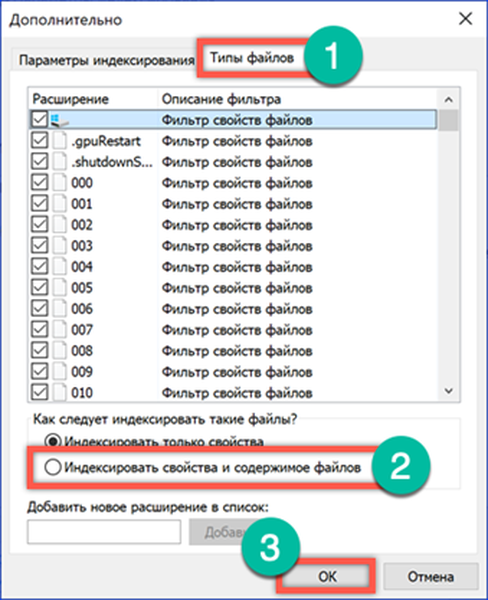
Szelektív tartalom indexelése
Az operációs rendszer lehetővé teszi a tartalom egyéni indexelését. Például beállítható bármilyen listára vagy katalógusra, és visszavonható könyvekre és munkadokumentumokra.
Nyissa meg a kívánt fájl tulajdonságai párbeszédpanelt. Az "Attribútumok" szakaszban kattintson az "Egyéb" gombra.
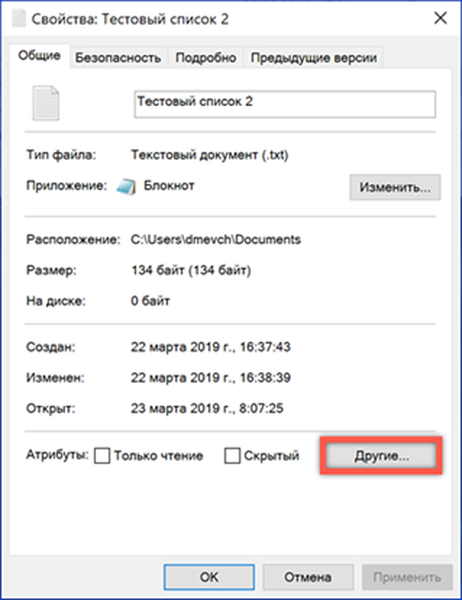
A megjelenő ablakban állítsa be vagy törölje a jelölőnégyzetet a képernyőképen megjelölt elemmel szemben. Így az indexelő rendszer beállításától függetlenül beállíthatja a paramétereket egy adott fájl tartalmának a keresési eredményekben történő elszámolására.
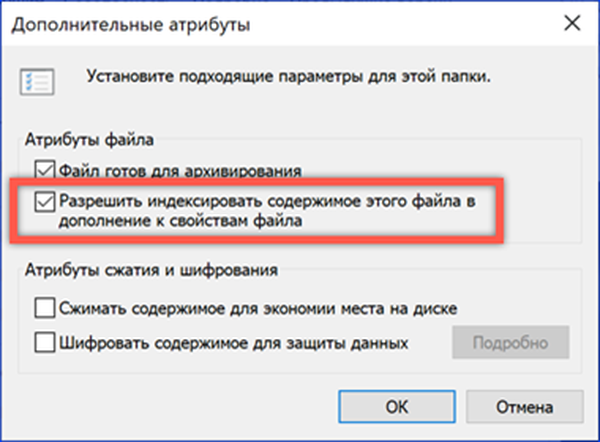
Címkék használata fájlok kereséséhez
Annak érdekében, hogy olyan fájlokat találjanak, amelyek nem tartalmaznak szöveges információkat, például zenét, videót vagy fényképeket, a Windows 10 olyan címkék és címkék rendszerét biztosítja, amelyek megkönnyítik az azonosítást, ha kérésre.
A dokumentum tulajdonságainak párbeszédpaneljén nyissa meg a "Részletek" fület. A címke melletti egér kattintással beírjuk saját jegyzeteinket. Ez lehet rövid ismertetés vagy végrehajtandó művelet. Mivel a rendszer nem biztosít korlátozásokat, a címke kiválasztása csak a felhasználó képzeletétől függ.
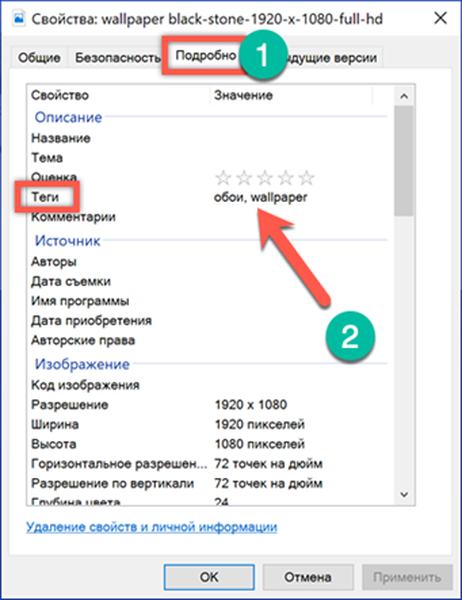
A keresési kifejezés beírásakor a Windows figyelembe veszi a felhasználó által meghatározott címkéket, ideértve az eredményekben megjelölt dokumentumokat is.
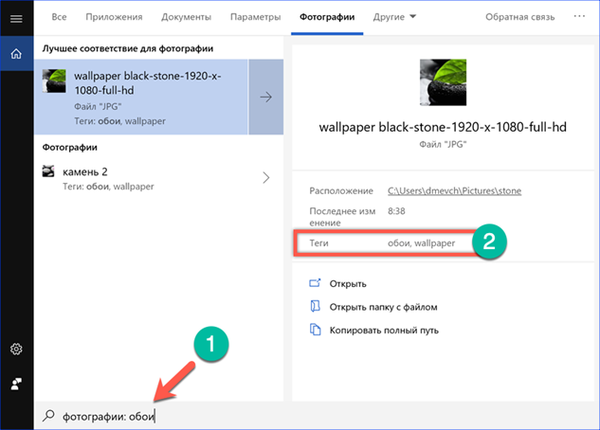
Gyors fájlkeresés a Start menüből
A számítógépen tárolt dokumentumok gyors keresését a Start menüből hajthatja végre.
Amint megkezdjük a szöveges adatok bevitelét, az operációs rendszer kiválasztja a névben a legközelebbi egyezéseket, és megjeleníti azokat a "Minden" lapon. A keresőablak tetején gyorsan válthat a kategóriák között. A rendszer a megadott kritériumok szerint további szűrést hajt végre a kiválasztott fájlcsoporthoz viszonyítva. Ebben az esetben a "Dokumentumok" fülre szűrheti a videókat tartalmazó könyveket. Minden talált fájlhoz egy gyorsmenü jelenik meg, amelyet a képernyőképen a "3" szám jelenít meg. Fent láthatja a dokumentum megváltoztatásának vagy létrehozásának dátumát és tárolási helyét.
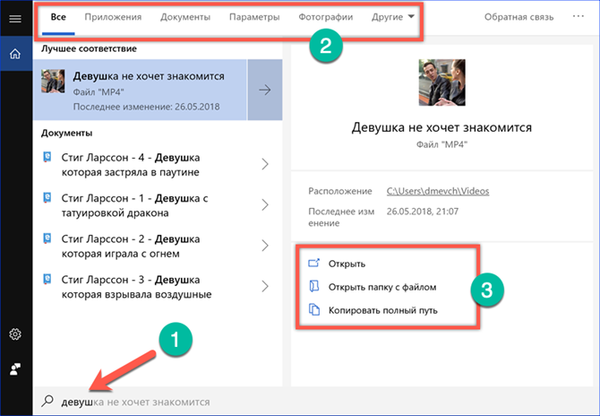
A mellékelt tartalom indexelés hozzáadja a dokumentumokat a listához, amelyben a rendszer észleli a lekérdezés tesztnek való megfelelést. A képernyőképen a "2" szám olyan fájlt mutat, amelynek a neve nem tartalmazza a keresési mezőbe beírt kifejezést. A keresett szó szerepel a mentett szövegben, ezért szerepel a SERP-ben.
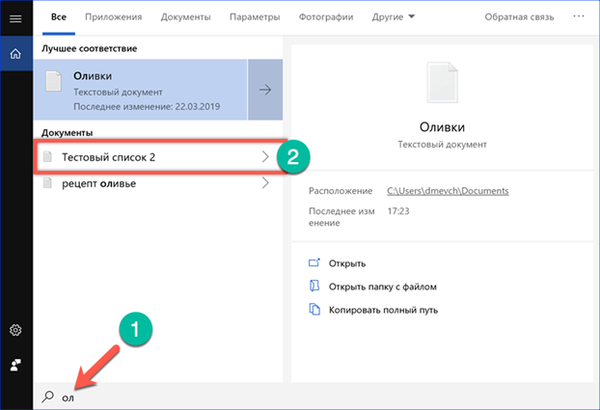
Mély keresés az Intézőben
Az Explorer lehetővé teszi a mély keresést az adott paraméterekkel. Sokkal hosszabb időt vehet igénybe, de a Windows ennek eredményeként rég elfelejtett fájlokat is talál..
Kérés megadásához egy mezőt kell megadni a címsor jobb oldalán. A kurzor behelyezésekor aktiválódik a "2" számmal jelölt fül.
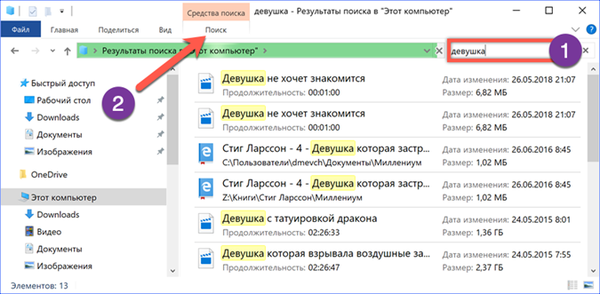
A kiegészítő paraméterek kibővítésével finomíthatja az eredeti kérelmet. Keresse meg a fájlokat egy adott típus, megadott méret vagy létrehozási dátum alapján. A szükséges paraméterek kiválasztása után menthetők a jövőre a jövőbeli keresés megkönnyítése érdekében..
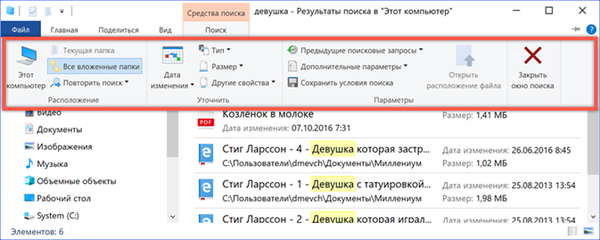
Keresési lekérdezési lehetőségek
Az Explorer biztosítja a logikai operátorok használatát a lekérdezésekben. Így különféle, még nem túl világos kritériumok alapján is kereshet fájlokat.
ÉS egy felsorolási funkció. Olyan fájlokat keres, amelyek tartalmazzák a lekérdezésben felsorolt szavakat;
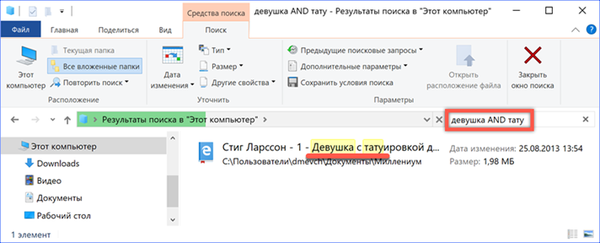
VAGY - a nyers erő funkciója. Olyan fájlokat keres, amelyek tartalmazzák a lekérdezésben felsorolt szavak legalább egyikét;
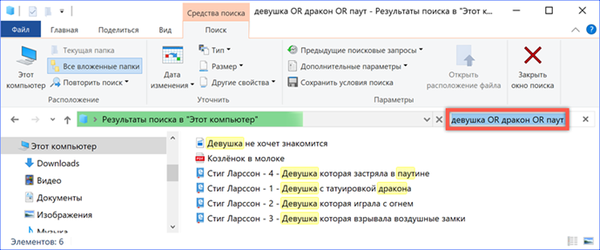
"- pontos keresési funkció. Lehetővé teszi a fájlok keresését, amelyek csak az idézőjelben megadott mondatot tartalmazzák;
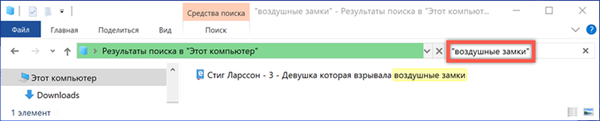
() a lekérés funkció. Az összes fájl közül kiválasztja azokat, amelyekben a lekérdezésben felsorolt szavak bármilyen sorrendben szerepelnek.
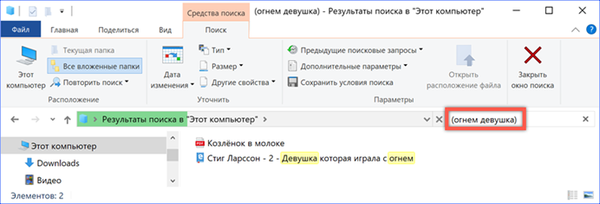
Összefoglalva
Az ebben az anyagban szereplő tippek segítenek a fájlok megtalálásában a számítógépen azok tartalma szerint, függetlenül azok mentési idejétől..











